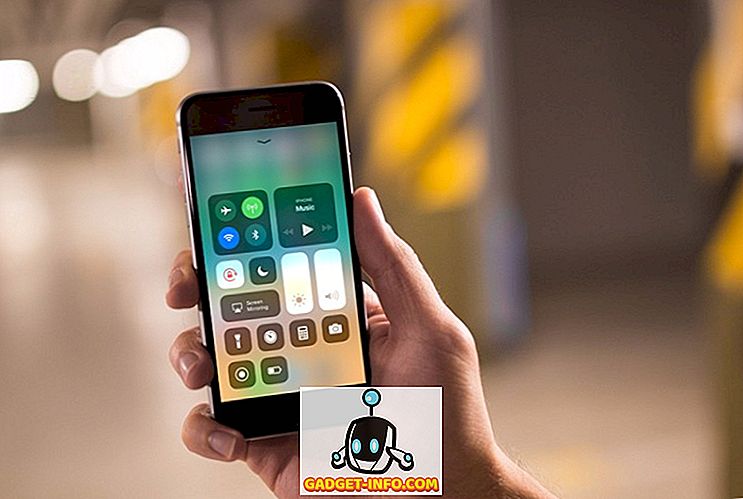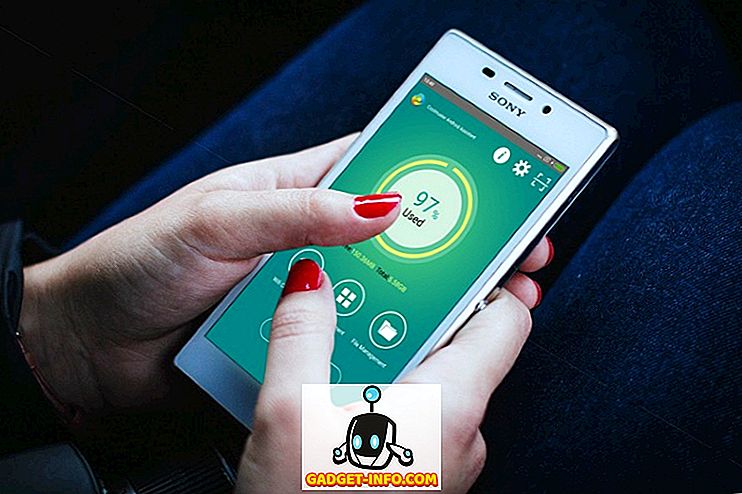Bibliotheken bestaan al geruime tijd. Een van de leuke dingen over het leven in het digitale tijdperk is echter dat je boeken uit de bibliotheek in digitale vorm kunt bekijken. Ebooks, met andere woorden. Om hiervan te profiteren, moet een computergebruiker beschikken over een bibliotheekkaart, toegang tot internet en Adobe Digital Editions, de software die wordt gebruikt om het boek te downloaden. U kunt deze software vervolgens gebruiken om het boek op uw computer te lezen of naar uw e-boekapparaat over te zetten.
Helaas voor Linux-gebruikers heeft Adobe geen versie van Adobe Digital Editions gemaakt die native op Linux draait. Gelukkig voor Linux-gebruikers bestaat Wine (een raamwerk waarmee veel Windows-programma's zonder emulatie in Linux kunnen worden uitgevoerd) en het blijkt dat het niet zo moeilijk is om Adobe Digital Editions te installeren en in gebruik te nemen. Hier is hoe het te doen in Ubuntu.
De eerste stap zal zijn om uw Terminal te openen.

Typ nu sudo apt-add-repository ppa: ubuntu-wine / ppa die de Ubuntu Wine PPA zal toevoegen aan uw lijst met softwarebronnen. Typ vervolgens sudo apt-get update om uw lijsten bij te werken en de software in die repository beschikbaar te maken om te installeren.


Ten slotte typt u sudo apt-get install wine1.3 wine1.3-gecko die de nieuwste 1.3 beta en de Gecko web rendering-ondersteuning zal installeren.

Opmerking: u zult ook merken dat een aantal andere bibliotheken worden geïnstalleerd, waaronder een aantal nieuwe lettertypen en een programma voor het verwerken van CAB-bestanden in Windows.
Zodra je Wine hebt geïnstalleerd, ga je naar de Adobe Digital Editions-website. Hier vinden we de directe link naar het Windows-installatieprogramma.

Na het downloaden, klik met de rechtermuisknop en gebruik de Wine Windows-programma-lader om het installatieproces te starten.

Het proces is heel eenvoudig; selecteer gewoon de gewenste opties en klik op Volgende.

Nadat u Adobe Digital Editions hebt geïnstalleerd, start u het programma vanuit uw toepassingsmenu, toetsenbordstartprogramma, Dash of hoe u maar wilt. U wordt eerst gevraagd om uw computer te autoriseren, wat nodig zal zijn om boeken uit een online bibliotheek te controleren.

Ga vervolgens naar de e-boekenwebsite van je bibliotheek en bekijk een boek of download een boek dat je al hebt uitgecheckt.

Wat u daadwerkelijk via uw webbrowser zult downloaden, is een bestand dat Adobe Digital Editions vertelt waar de e-boeken moeten worden gedownload. Zodra Adobe Digital Editions is opgestart, wordt het daadwerkelijke e-boek gedownload.

U kunt nu uw boek op uw computer lezen.

Zoals aan de top is gezegd, is het jammer dat Adobe geen native Linux-versie van Adobe Digital Editions heeft gemaakt. Als je bedenkt hoe goed het in Wine draait, lijkt het erop dat een native Linux-versie niet te moeilijk zou zijn om te voltooien. Toch, vanwege hoe eenvoudig het installatieproces is, maakt het misschien niet zoveel uit. Dankzij het gemak van de installatie is het echt vrij eenvoudig om bibliotheekblogboeken op je Linux-computer te lezen.